Cara menginstal TeamViewer di Ubuntu
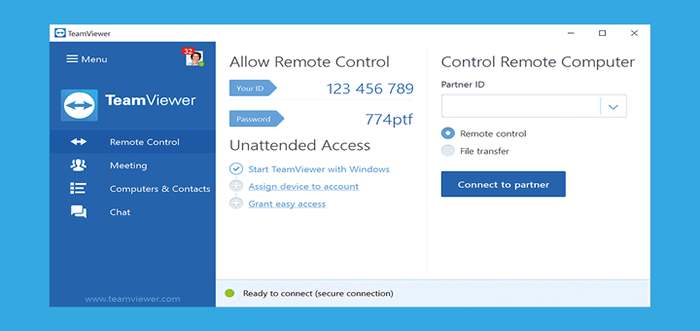
- 3119
- 45
- Enrique Purdy
TeamViewer adalah aplikasi lintas platform, hak milik yang memungkinkan pengguna untuk mendapatkan akses ke jarak jauh ke desktop pengguna lain, berbagi desktop dan bahkan mengizinkan transfer file antar komputer melalui koneksi internet. Ini adalah aplikasi populer di antara staf pendukung helpdesk dan berguna saat membantu pengguna jarak jauh yang macet dan tidak dapat menemukan bantuan yang berharga.
Di panduan ini, Anda akan belajar cara menginstal TeamViewer pada Ubuntu 20.04 Dan Ubuntu 18.04 Lts versi.
Menginstal TeamViewer di Ubuntu
Sebelum memulai, disarankan untuk memperbarui paket sistem Anda. Ini akan memastikan bahwa Anda memulai papan tulis yang bersih. Jadi buka terminal Anda dan keluarkan perintah di bawah ini.
$ sudo apt update -y && sudo apt upgrade -y
Setelah Anda selesai memperbarui sistem Anda, kunjungi halaman unduhan TeamViewer resmi dan unduh paket Debian TeamViewer. Atau, Anda dapat menyalin tautan unduhan dan mengunduh paket Debian menggunakan perintah wget berikut seperti yang ditunjukkan.
$ sudo wget https: // download.TeamViewer.com/download/linux/TeamViewer_amd64.Deb
Setelah berhasil mengunduh file, Anda dapat memverifikasi keberadaannya menggunakan perintah LS seperti yang ditunjukkan.
$ ls | GREP Teamviewer TeamViewer_AMD64.Deb
Untuk memasang TeamViewer, Jalankan perintah yang ditampilkan. Ini akan menginstal TeamViewer bersama dependensi lainnya.
$ sudo apt instal ./TeamViewer_AMD64.Deb
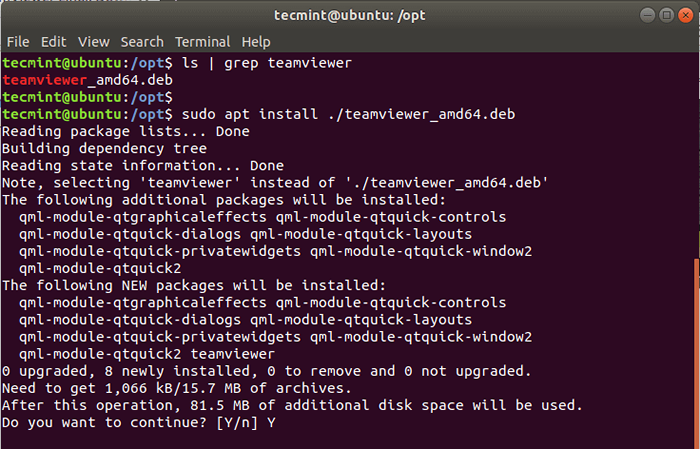 Instal TeamViewer di Ubuntu
Instal TeamViewer di Ubuntu Saat diminta untuk melanjutkan pemasangan, ketik 'Y' untuk Ya dan tekan 'MEMASUKI' tombol.
Setelah instalasi selesai, Anda dapat melanjutkan untuk meluncurkan TeamViewer. Peluncuran TeamViewer, Jalankan perintah di bawah ini di terminal.
$ TeamViewer
Anda juga dapat menggunakan manajer aplikasi untuk mencari dan meluncurkan TeamViewer aplikasi seperti yang ditunjukkan.
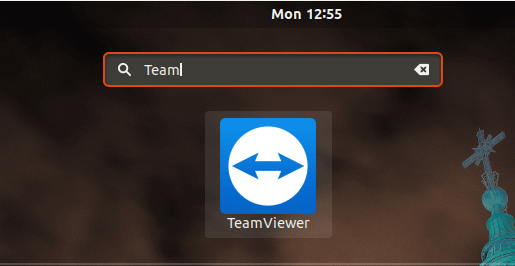 Luncurkan TeamViewer dari Manajer Aplikasi
Luncurkan TeamViewer dari Manajer Aplikasi Setelah diluncurkan, terima Perjanjian EULA seperti yang ditunjukkan.
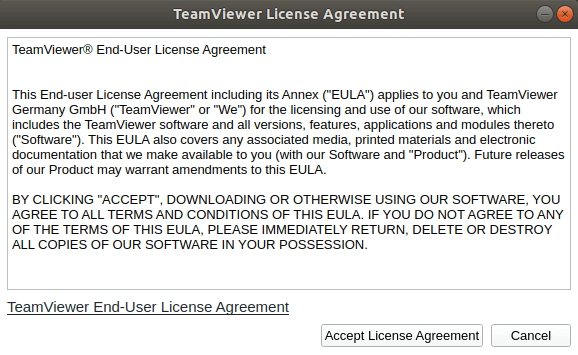 Perjanjian Lisensi TeamViewer
Perjanjian Lisensi TeamViewer Dan akhirnya, Anda akan mendapatkan antarmuka pengguna TeamViewer dan ditampilkan di bawah ini.
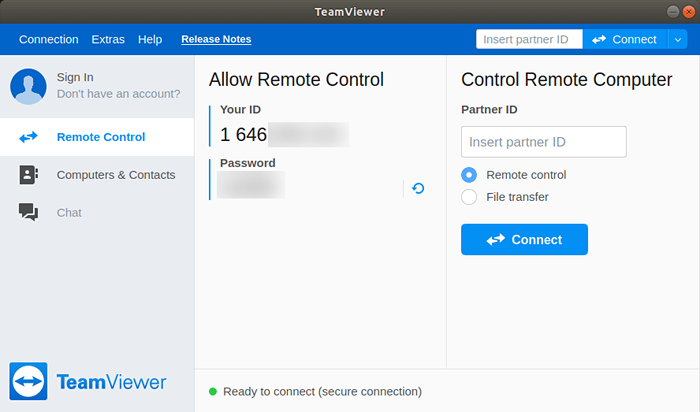 Menjalankan TeamViewer di Ubuntu
Menjalankan TeamViewer di Ubuntu Untuk membuat koneksi jarak jauh ke pengguna lain, cukup berikan mereka ID TeamViewer Dan kata sandi. Pengguna akan memasukkan PENGENAL pada 'Masukkan ID Mitra'bidang teks setelah itu mereka akan mengklik pada'Menghubung' tombol. Kemudian, mereka akan diminta untuk kata sandi yang kemudian akan memberi mereka koneksi jarak jauh ke desktop Anda.
Dan begitulah cara Anda menginstal TeamViewer pada Ubuntu. Terima kasih telah meluangkan waktu di artikel ini.
- « Cara menginstal java dengan apt di debian 10
- Cara menginstal server radio shoutcast (streaming media online) di linux »

